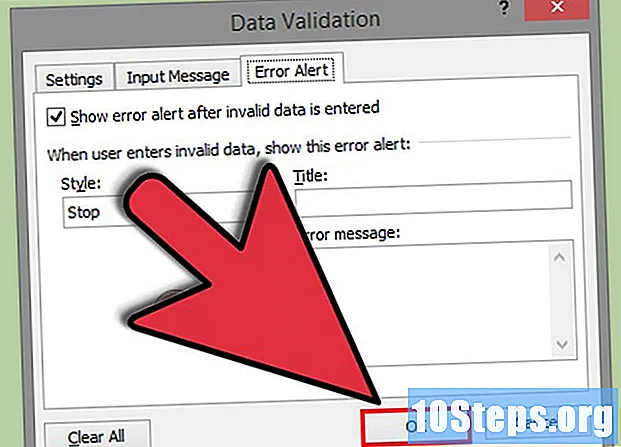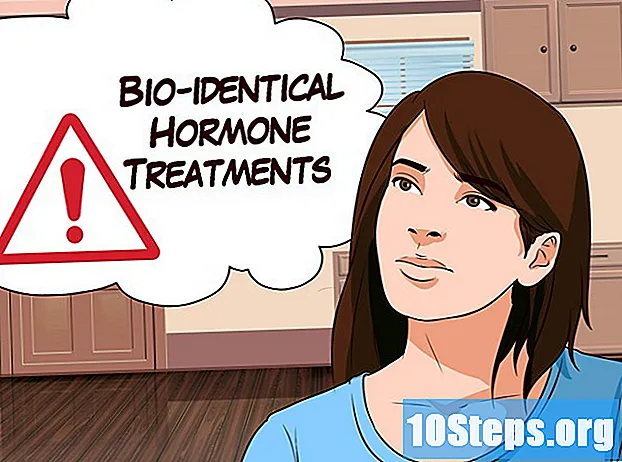เนื้อหา
กลุ่มเป็นส่วนที่สำคัญมาก Ragnarok Online; โดยทั่วไปแล้วจะเป็นทีมที่คุณจะได้สำรวจแผนที่ที่อันตรายที่สุดและเผชิญหน้ากับ MPV และกลุ่มอื่น ๆ เรียนรู้วิธีสร้างและกำหนดค่ากลุ่มของคุณวิธีเชิญเพื่อนมาเป็นส่วนหนึ่งของกลุ่มและวิธีขับไล่สมาชิกที่ไม่ต้องการออกได้ที่นี่
ขั้นตอน
ส่วนที่ 1 จาก 3: จัดระเบียบและกำหนดค่ากลุ่มของคุณ
ใช้คำสั่ง ในเกมเวอร์ชันเก่าสามารถจัดกลุ่มได้เพียงวิธีเดียวเท่านั้น: ก่อนอื่นผู้เล่นควรคลิกที่ไฟล์ แชท จากนั้นพิมพ์คำสั่ง /จัดระเบียบ "ชื่อกลุ่ม" (ตัวอย่างเช่นในการสร้างกลุ่มชื่อ "แทนทาลัส"เพียงพิมพ์ /จัดระเบียบแทนทาลัส). วิธีนี้ยังคงใช้ได้ในเกมเวอร์ชันล่าสุด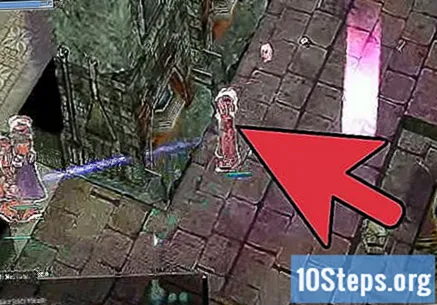
- ชื่อกลุ่มของคุณต้องไม่มีช่องว่าง อักขระพิเศษได้รับการยอมรับตราบใดที่เซิร์ฟเวอร์ที่คุณเล่นอยู่นั้นรองรับ
- คุณจะได้รับแจ้งทันทีหากมีผู้เล่นคนอื่นใช้ชื่อกลุ่มเดียวกัน
- หลังจากพิมพ์คำสั่งถัดจากชื่อกลุ่มของคุณแล้วให้กด "ป้อน". จากนั้นหน้าต่างจะปรากฏขึ้นเพื่อให้คุณกำหนดค่าตัวเลือกสำหรับกลุ่มของคุณเลือกการตั้งค่าที่คุณคิดว่าจำเป็นจากนั้นกด" ตกลง "เพื่อเสร็จสิ้น
- เมื่อเลือกชื่อสำหรับกลุ่มของคุณอย่าลืมปฏิบัติตามกฎของเซิร์ฟเวอร์ของคุณเกี่ยวกับชื่อที่ไม่เหมาะสมหรือลามกอนาจาร

ใช้เมนู ในเวอร์ชันล่าสุดของเกมวิธีที่ง่ายและเร็วที่สุดในการจัดกลุ่มคือผ่านปุ่มบนเมนูหลัก ใช้แป้นพิมพ์ลัด Alt+ V (หรือคลิกที่แถบ "ข้อมูลพื้นฐาน") เพื่อขยายหน้าต่างนี้ให้ใหญ่ที่สุดและดูปุ่มเมนูทั้งหมด- ขั้นตอนต่อไปของคุณคือคลิกที่ปุ่ม "กลุ่ม" ในเมนูนั้น จากนั้นคลิกขวาที่ไฟล์ เมาส์ บนไอคอนที่มีคนสามคน (มุมล่างขวาของหน้าต่าง) เพื่อสร้างกลุ่มของคุณในที่สุด

เปลี่ยนการตั้งค่ากลุ่มของคุณ การตั้งค่าของกลุ่มสามารถแก้ไขได้แม้ว่าจะสร้างและเพิ่มสมาชิกเข้าไปแล้วก็ตาม ในการดำเนินการนี้ให้กด Alt+ Z เพื่อเข้าถึงหน้าต่างกลุ่มจากนั้นคลิกที่ไอคอนแว่นขยาย (อยู่ที่มุมล่างของหน้าต่างนั้น) จากนั้นหน้าต่างใหม่จะเปิดขึ้นและแสดงตัวเลือกต่อไปนี้:- วิธีแยก EXP: ตัวเลือกนี้เกี่ยวข้องกับวิธีการแบ่งปันประสบการณ์ระหว่างสมาชิกในกลุ่ม คุณสามารถเลือกระหว่าง "แยกทีละคน" เพื่อให้สมาชิกแต่ละคนได้รับประสบการณ์ของตนเองหรือ "แยกรวม" เพื่อให้ค่าประสบการณ์ทั้งหมดที่กลุ่มได้รับกระจายไปในหมู่สมาชิกทั้งหมด
- การแบ่งรายการ: หากคุณเลือก "แยกทีละตัว" เฉพาะผู้เล่นที่เอาชนะมอนสเตอร์บางตัวเท่านั้นจึงจะสามารถหยิบไอเทมที่ทิ้งไว้ได้ เมื่อเลือก "แยกรวม" สมาชิกทุกคนในกลุ่มจะได้รับอนุญาตให้รวบรวมไอเท็มที่มอนสเตอร์ทิ้งไว้ไม่ว่าผู้เล่นคนใดจะพ่ายแพ้ก็ตาม
- ประเภทการแบ่งปันรายการ: ตัวเลือกนี้จะกำหนดวิธีการแบ่งปันรายการหลังจากรวบรวมแล้ว หากคุณเลือก "บุคคล" ผู้เล่นที่หยิบสิ่งของบางอย่างจะอยู่กับเขา หากคุณเลือก "แชร์" รายการต่างๆจะถูกแจกจ่ายให้กับสมาชิกของคุณแบบสุ่ม
ส่วนที่ 2 จาก 3: เชิญผู้คนเข้าร่วมกลุ่มของคุณ

เชิญบุคคลในรายชื่อเพื่อนของคุณ เมื่อคุณมีกลุ่มของคุณแล้วคุณสามารถเริ่มเชิญคนเข้าร่วมได้ วิธีหนึ่งในการเรียกผู้เล่นคนอื่นเข้ามาในกลุ่มของคุณคือผ่านรายชื่อเพื่อนของคุณ- ในการทำสิ่งนี้ก่อนอื่นให้เปิดหน้าต่างรายชื่อเพื่อนของคุณโดยใช้ทางลัด Alt+ H. จากนั้นคลิกขวาที่ไฟล์ เมาส์ เกี่ยวกับชื่อของผู้เล่น (เขาต้องเป็น ออนไลน์) และเลือก "เชิญเข้ากลุ่ม" จากเมนู
เชิญผู้คนที่คุณพบทั่วโลก นี่เป็นวิธีหนึ่งที่พบบ่อยที่สุดในการค้นหาสมาชิกใหม่สำหรับกลุ่ม เป็นประโยชน์อย่างยิ่งเมื่อผู้เล่นหลายคนอยู่ในพื้นที่เดียวกันและตัดสินใจที่จะจัดตั้งกลุ่มเพื่ออำนวยความสะดวกในการฝึกฝนหรือเอาชนะบอส
- ในการดำเนินการนี้เพียงแค่เข้าหาตัวละครคลิกที่ปุ่มด้านขวาของไฟล์ เมาส์ และเลือกตัวเลือก "เชิญเข้าร่วมกลุ่ม"
เชิญบุคคลจากรายชื่อสมาชิกกิลด์ ขั้นตอนจะคล้ายกับที่คุณใช้ในการเชิญเพื่อนขั้นแรกเข้าไปที่รายชื่อสมาชิกของกิลด์ของคุณ (ใช้ทางลัด Alt+ G) และมองหาผู้เล่นที่คุณต้องการเชิญ จากนั้นคลิกขวาที่ไฟล์ เมาส์ บนชื่อและเลือก "เชิญเข้าร่วมกลุ่ม" (ทำสิ่งนี้สำหรับแต่ละคนที่คุณเชิญ)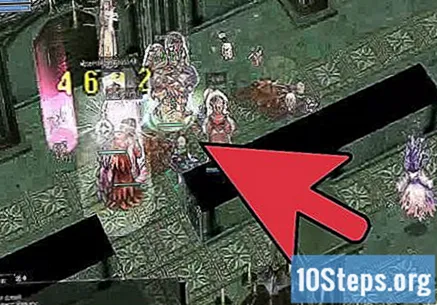
- คุณสามารถเชิญบุคคลเข้าร่วมกลุ่มได้สูงสุด 12 คน
- โปรดจำไว้ว่ามีความแตกต่างระดับสูงสุด สำหรับการกระจายประสบการณ์ในการทำงานสมาชิกในกลุ่มสามารถห่างกันได้ถึง 10 ระดับ มิฉะนั้นตัวเลือกนี้จะไม่สามารถใช้ได้ในรายการการตั้งค่าของกลุ่ม
ส่วนที่ 3 จาก 3: ออกจากกลุ่มและลบสมาชิก
ออกจากกลุ่มโดยใช้คำสั่ง หากคุณอยู่ในกลุ่มที่ต้องการออกเพียงพิมพ์ไฟล์ แชท คำสั่ง / ออกจาก; ตัวละครของคุณจะถูกลบออกจากรายชื่อสมาชิกและจะไม่ได้รับประสบการณ์ที่แบ่งปันโดยกลุ่มนั้นอีกต่อไป
- หากต้องการเข้าร่วมกลุ่มอีกครั้งหลังจากออกไปแล้วคุณจะต้องขอให้หัวหน้าส่งคำเชิญใหม่ถึงคุณ
ออกจากกลุ่มจากเมนู อีกวิธีหนึ่งคือใช้ปุ่ม "ออกจากกลุ่ม" ในเมนูกลุ่ม ใช้ทางลัด Alt+ Z เพื่อเข้าสู่หน้าต่างนี้และกดปุ่มที่มุมล่างซ้ายเพื่อยืนยันการออกของคุณ
ยกเว้นคนจากกลุ่มของคุณ หากสมาชิกคนใดในกลุ่มของคุณกลายเป็น ออฟไลน์ เป็นเวลานาน (และคุณต้องการพื้นที่ในการเพิ่มคนอื่น) หรือหากคุณกำลังมีปัญหากับผู้เล่น (เพราะทำผิดกฎของทีมหรือเอาเปรียบสมาชิกคนอื่น ๆ ) วิธีที่ดีที่สุดในการแก้ไขปัญหาเหล่านี้หรือปัญหาที่คล้ายคลึงกันอาจยกเว้นว่า บุคคลเฉพาะจากกลุ่มของคุณ
- ในการดำเนินการนี้เพียงเปิดหน้าต่างกลุ่มคลิกขวาที่ไฟล์ เมาส์ เกี่ยวกับชื่อของบุคคลนั้นและเลือก "ขับออกจากกลุ่ม" เพื่อลบออกจากรายชื่อสมาชิกในที่สุด
เคล็ดลับ
- ในการส่งข้อความถึงสมาชิกทุกคนในกลุ่มของคุณให้พิมพ์คำสั่ง / p "ข้อความ" (ตัวอย่างเช่น, / p ราตรีสวัสดิ์ทุกคน!)
- เมื่อก่อตั้งแล้วกลุ่มจะยังคงมีอยู่แม้ว่าผู้นำของกลุ่มนั้นจะไม่ได้เข้าสู่ระบบในเกมก็ตาม (เว้นแต่เขาจะลบหรือออกจากกลุ่ม)